excel单元格中格式太多该怎么解决?
时间:2020-08-05 08:04:35 来源:老课堂

excel单元格中格式太多该怎么解决?
1、单元格合并居中和对齐:
在Excel种,单元格的合并,居中,对齐是最常见的格式处理,一般在表头或表尾,都采用合并居中对齐的方式,如何居中对齐,选中单元格,点击菜单栏的合并居中并对其,如图:
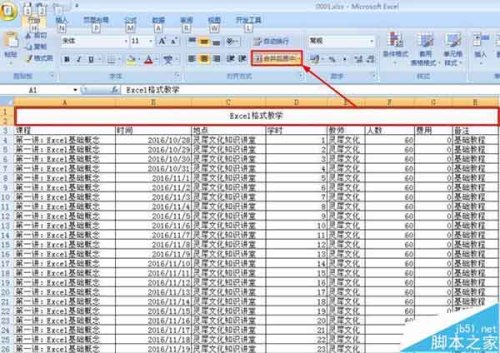
2、单元格显示表格打印线:
Excel默认情况下在软件内显示灰色的边框,但是在打印出来的时候是没有的。选中需要边框的单元格,鼠标右键设置单元格格式,选择内外边框,如图:(可以根据自己需求,直选中内部或直选中外部)。
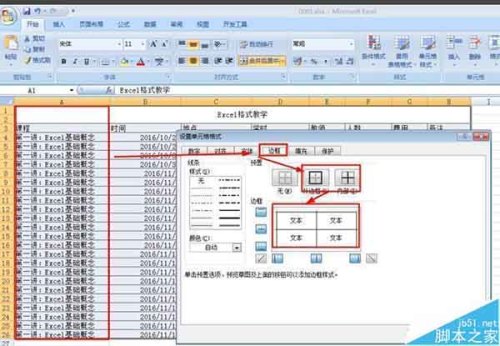
3、批量对齐:
在一列或者一行出现多种格式时,会出现格式混乱,显得难看,需要批量对齐。选中连续的单元格,点击菜单导航栏的对齐方式进行对齐,如图:
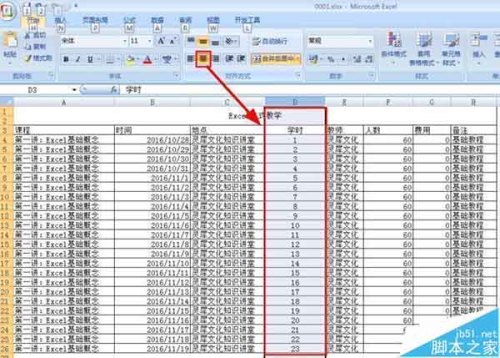
4、数字单元格自动+1:
选中上一列的数字,鼠标放在右下角边框呈现加号的时候往下拖动鼠标并按住CTRL键,就能实现数字自动增加,如图:
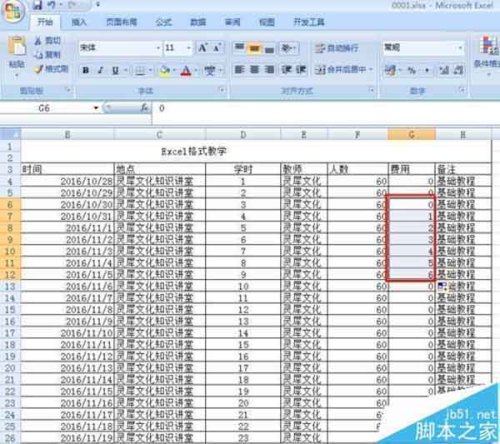
5、自动转化为货币单位:
在单元格输入数字,鼠标右键,设置单元格格式对话框,选择数字,货币,设置小数位数,点击确定,如图:

6、设置单元格时间格式:
输入时间,选中单元格,鼠标右键,设置单元格格式,选择数字,时间日期,设置格式样式,如图:

注意事项:
Excel格式的设置要比Word复杂一些,更多关于单元格自动换行等知识,敬请关注。
老课堂部分文章转载自互联网,供读者交流和学习,若有涉及版权等问题请及时与我们联系,以便删除办理。感谢所有提供资讯的网站,欢迎各类媒体与老课堂进行共享合作。
-

sem技巧爱番番篇:企业在线咨询怎么安排比较好?
不管是电商类的咨询,还是非电商类的咨询其在SEM营销中的作用都是至关重要的,所有推广都需要通过咨询来转化。可见咨询对最终的转化和成单有着至关重要的影响。时间:2021-03-15 09:00:27 SEM技巧
-

sem技巧:SEM优化如何控制和提升流量的质量?
SEM推广是付费推广,说白了就是花钱买流量。流量质量也有好坏之分。既然是花钱买的,那么肯定都想要高质量流量。时间:2021-03-14 10:55:08 SEM技巧
-

企业SEM关键词优化的步骤是什么?
SEM账户优化是指根据推广效果,通过数据分析,对推广策略进行调整的过程。SEM账户优化包括关键词优化,账户结构优化,创意优化,着陆页优化等等。时间:2021-03-10 13:04:25 SEM技巧
-

广告投放渠道的常见方式有哪些?
广告投放渠道的选择意味着整个效果营销的好坏,当我们去投新的渠道时,由于对用户,产品和功能的一无所知,要么采用其他已知渠道的投放策略去优化,要么就是小额预算投放看看。时间:2021-03-10 12:50:23 品牌推广
-

百度推广SEM优化效果如何提升?
对于从事百度sem推广和优化的同学来说,日常的工作重点除了排名和出价之外,另一个就是如何有效提升ROI了。百度推广(SEM)如何优化?百度推广SEM优化有哪些技巧和方法呢?时间:2021-03-09 11:00:48 SEM技巧